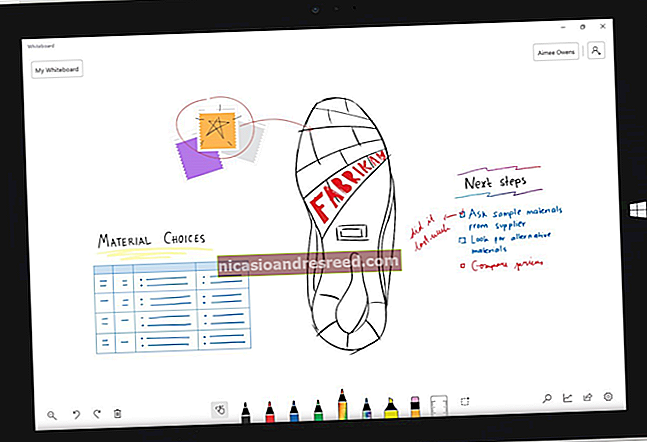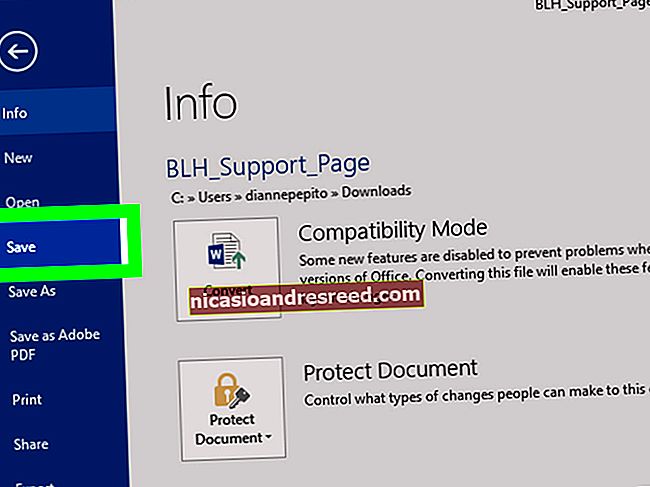Paano Ayusin ang Mga Pag-crash ng Apps sa isang iPhone o iPad

Maaaring mag-crash o mag-freeze ang mga app sa mga iPhone at iPad, tulad ng magagawa nila sa anumang iba pang platform. Ang operating system ng iOS ng Apple ay nagkukubli ng mga pag-crash ng app sa pamamagitan ng pagsara ng app. Kung nakakaranas ka ng mga pag-crash, pagyeyelo, o maraming surot na app, narito kung paano mo maaayos ang iyong problema.
Ito ba ay isang App o Pag-crash ng Device?
Una, kailangan mong alamin kung ito ay isang pag-crash ng app o isang pag-crash ng aparato. Ito ay medyo simple: kung gumagamit ka ng isang app, at bigla itong magsara nang walang kadahilanan, nag-crash ang app. Kung gumagamit ka ng isang app at naging hindi ito tumutugon, ngunit maaari mo pa ring ma-access ang iba pang mga app, nag-crash ang app. Kung sinusubukan mong maglunsad ng isang app at patuloy itong nawawala, ang app ay paulit-ulit na nag-crash.
Kung ang iyong telepono ay naging hindi tumutugon, malamang na ito ay isang isyu sa aparato. Ang iyong telepono ay magpapakita ng isang itim na screen o mananatiling natigil sa logo ng Apple kung ang aparato ay nag-crash. Gayundin, kung ang iyong iPhone o iPad ay mabagal nang walang maliwanag na dahilan, at sa maraming mga app, ito ay isang isyu ng aparato.
Kung hindi mo makakonekta ang iyong mga wireless headphone, magpadala ng mga file sa pamamagitan ng AirDrop, o makita ang mga aparato ng AirPlay, posibleng nag-crash ang isang serbisyong ginamit ng operating system.
Pag-troubleshoot ng Mga Pag-crash ng App
Ang mga app ay software ng third-party na tumatakbo sa iyong iPhone. Sa kabila ng, "gumagana lang ito," pang-unawa ng mga aparatong Apple, maraming maaaring maging mali at maging sanhi ng pag-crash ng mga app, maging hindi tumutugon, o tumanggi na buksan ang lahat. Ang mga problema ay karaniwang nagmula sa mga isyu sa code, hindi inaasahang pag-input, at maging ang mga limitasyon sa hardware. Ang mga app ay ginawa ng mga tao, pagkatapos ng lahat, at ang mga tao ay nagkakamali.
Kung biglang nawala ang isang app, sanhi ito ng pag-crash. Sa karamihan ng mga kaso, nalulutas nito muli ang problema. Kung nagbabahagi ka ng analytics sa mga developer (higit pa tungkol dito sa paglaon), nakatanggap sila ng isang ulat ng pag-crash na maaari nilang magamit upang maiwasan ang problema mula sa muling pag-usbong.
Paano Patayin ang isang Hindi Tumugon na App
Kung ang isang app ay hindi tumutugon, maaari mo itong patayin gamit ang app switch. Hindi na kailangang regular na pumatay ng mga app gamit ang pamamaraang ito maliban kung nagdudulot sila ng mga isyu. Na-access ang tagapalit ng app gamit ang iba't ibang mga mga shortcut, depende sa iyong modelo ng iPhone:
- iPhone 8 at mas maaga (mga aparato na may pindutan ng Home): I-double tap ang pindutan ng Home hanggang sa makita mo ang isang listahan ng mga kamakailang ginamit na application.
- iPhone Xat sa paglaon (mga aparato nang walang isang pindutan ng Home): Mag-swipe pataas mula sa ilalim ng screen at pumitik sa kananoMag-swipe pataas mula sa ilalim ng screen at hawakan hanggang sa makita mo ang isang listahan ng mga kamakailang ginamit na application.
Maaari mong gamitin ang listahang ito upang mabilis na lumipat sa pagitan ng mga app. Hanapin ang application na sanhi ng isyu, at pagkatapos ay pindutin at mag-swipe dito upang "itapon ito" at isara ito. Mawala ang app mula sa listahan ng mga kamakailang ginamit na app.

Ngayon subukang i-restart ang app. Matapos mong pumatay ng mga app sa ganitong paraan, mas matagal itong buksan kaysa sa ginagawa nito kapag nasuspinde sila sa likuran. Ito ang dahilan kung bakit hindi mo dapat pumatay ng hindi kinakailangan ang mga app.
Suriin para sa Mga Update
Ang mga lumang bersyon ng apps ay maaari ring maging sanhi ng mga isyu. Ang pag-upgrade mula sa isang pangunahing bersyon ng iOS patungo sa isa pa ay maaaring maging sanhi ng mga isyu sa katatagan kung ang isang app ay hindi na-update upang account para sa mga pagbabago. Minsan, buong-abandona ng mga developer ang kanilang mga app.
Ang pinaka-halatang solusyon dito ay upang suriin para sa isang pag-update. Ilunsad ang App Store, magtungo sa tab na "Mga Update", at pagkatapos ay tapikin ang "I-update Lahat" upang mai-install ang anumang magagamit na mga update. Maaari mong makita kung gaano katagal ang nakalipas ay na-update ang isang app sa pamamagitan ng paghahanap para dito sa App Store at pag-scroll pababa sa Kasaysayan ng Bersyon.

Kung ang isang app ay hindi pa nai-update sa ilang oras, baka gusto mong humingi ng kahalili. Minsan, nag-a-upload ang mga developer ng mga bagong bersyon bilang mga bagong app. Halimbawa, ang app na kumukuha ng tala na Mga Draft 4 ay pinalitan ng pangalan na Drafts (Legacy Version) pagkatapos na mailabas ang Drafts 5.
Maaari mong tingnan ang iba pang mga app ng isang developer sa pamamagitan ng pag-tap sa pangalan nito sa ilalim ng paglalarawan ng app sa App Store.
I-install muli ang Mga Problema sa Apps
Minsan, ang mga app ay madalas na nag-crash. Paminsan-minsan, tumanggi ang isa na buksan nang buo, pag-crash sa tuwing susubukan mong simulan ito. Kung nakakaranas ka ng alinman sa mga isyung ito, tanggalin, at pagkatapos ay muling i-install ang app. Mawawala sa iyo ang lahat ng data ng lokal na app kapag tinanggal mo ito, ngunit hindi ito isang problema kung umaasa ito sa cloud (tulad ng Evernote, Google Drive, at Mga Pahina). Kung kinakailangan ng app na mag-log in ka, kakailanganin mong gawin itong muli kapag na-install mo ulit ito.
Upang tanggalin ang isang app mula sa iyong aparato:
- I-tap at hawakan ang icon ng app hanggang sa gumalaw ito.
- I-tap ang "X" sa tabi ng app, at pagkatapos ay tapikin ang "Tanggalin" kapag na-prompt.
- Ilunsad ang App Store, hanapin ang app, at muling i-install ito.

Tandaan, kung ang app ay hindi na magagamit sa App Store, hindi mo ito ma-download muli.
Suriin ang Iyong Mga Pahintulot sa App
Minsan, ang mga setting ng privacy ay maaaring makapinsala sa iyong mga app. Halimbawa, kung ang isang app ng pagmamapa ay hindi maaaring makuha ang iyong lokasyon, kailangan mong tiyakin na may access ito sa impormasyong iyon.

Tumungo sa Mga Setting> Privacy at suriin ang anumang mga nauugnay na kategorya, tulad ng Camera, Microphone, o Mga Serbisyo sa Lokasyon. Anumang mga app na nangangailangan ng iyong pahintulot na mag-access sa mga serbisyo o impormasyon ay nakalista dito.
Lumikha ng Ilang Libreng Puwang
Kung ang iyong aparato ay puno na, maaari kang makaranas ng kakaibang pag-uugali ng app. Partikular na totoo ito sa mga app na nangangailangan ng libreng puwang upang gumana, tulad ng mga camera app, audio recorder, at iba pa. Maaari ka ring makatagpo ng isang pangkalahatang paghina ng iOS.

Tumungo sa Mga Setting> Pangkalahatan> Imbakan ng iPhone upang makita kung gaano karaming libreng puwang ang mayroon ka. Alamin kung paano lumikha ng libreng puwang sa iOS.
Makipag-ugnay sa Developer o Kumuha ng isang Refund
Kung na-download mo lang ang app at tumanggi itong gumana, maaari kang makipag-ugnay sa developer o humiling ng isang refund. Upang makipag-ugnay sa developer, hanapin ang app sa App Store, at pagkatapos ay mag-scroll pababa sa seksyong "Mga Pagraranggo at Mga Review". Mag-tap sa "Suporta ng App" upang madala sa website ng suporta ng developer. Karamihan sa oras na ito ay magiging isang FAQ, ngunit kadalasan mayroong impormasyon sa pakikipag-ugnay para sa developer.

Tiyaking ilarawan ang iyong isyu nang detalyado, at isama ang iyong modelo ng iPhone / iPad at bersyon ng software ng iOS (parehong nasa ilalim ng Mga Setting> Tungkol sa). Ang link na "Suporta ng App" ay makikita lamang ng mga gumagamit na nag-download ng app na iyon kaya, kung hindi mo ito nakikita, tiyaking gumagamit ka ng parehong Apple ID kung saan mo binili (o na-download) ang app.
Kung nagbayad ka para sa isang app at hindi ito gumagana, karapat-dapat kang mag-refund. Alamin kung paano humiling ng isang refund ng app mula sa Apple.
Pag-troubleshoot ng Mga Pag-crash ng Device at iOS
Gumagamit ang iPhone at iPad ng operating system ng Apple ng iOS. Sa kabila ng pagiging matatag ng platform, ang mga problema ay kailangang lumitaw paminsan-minsan. Maaari itong isama ang mga random na pag-restart, mga glitches ng software, at pag-freeze na nangangailangan ng manu-manong interbensyon.
Paano I-restart ang Iyong iPhone
Maraming mga isyu ang nalulutas sa pamamagitan lamang ng pag-restart ng iyong aparato. Kung napansin mo ang kakaibang pag-uugali ng OS, tulad ng isang screen na hindi "matutulog" o mga problema sa pag-playback ng audio, maaaring magawa ng pag-restart.
Ang pamamaraan na ginagamit mo upang muling simulan ang iyong aparato ay nakasalalay sa iyong modelo ng iPhone:
- iPhone 8, X, XS, o XR: Pindutin nang matagal ang Volume Down at Sleep / Wake hanggang sa lumitaw ang "Slide to Power Off", at pagkatapos ay i-swipe ang bar upang patayin ang iyong aparato.
- iPhone 7o mas maaga: Pindutin nang matagal ang pindutan ng Sleep / Wake, alinman sa itaas (iPhone 5s at mas maaga) o kanang bahagi (iPhone 6 at 7), hanggang sa lumitaw ang "Slide to Power Off", at pagkatapos ay i-swipe ang bar upang patayin ang iyong aparato.
Kapag na-off ang iyong aparato, maaari mo itong i-restart sa pamamagitan ng pagpindot sa pindutan ng Sleep / Wake hanggang lumitaw ang logo ng Apple.
Ibalik muli ang isang hindi tumutugon na iPhone
Kung ang iyong iPhone ay ganap na hindi tumutugon o lilitaw na na-freeze, kakailanganin mong pilitin ang isang pag-reset sa pamamagitan ng pagpindot sa ilang mga pindutan. Naiiba ito depende sa kung aling modelo ng iPhone ang ginagamit mo:
- iPhone 8, X, XS, at XR: Pindutin at palabasin ang Volume Up, pindutin at bitawan ang Volume Down, at pagkatapos ay pindutin nang matagal ang pindutan ng Sleep / Wake hanggang sa lumitaw ang logo ng Apple.
- iPhone 7: Pindutin nang matagal ang Volume Up at ang pindutan ng Sleep / Wake hanggang sa lumitaw ang logo ng Apple.
- iPhone 6o mas maaga: Pindutin nang matagal ang pindutan ng Home at Sleep / Wake hanggang sa lumitaw ang logo ng Apple.
Kung ang iyong iPhone ay may pisikal na pindutan sa bahay, ito ay isang iPhone 6. Ang iba pang mga modelo ay mayroong alinman sa isang virtual na pindutan ng Home (kontrolado ng software, nang hindi gumagalaw ng mga bahagi) o wala ring pindutan ng Home.
I-install muli ang iOS
Minsan, ang mga problema ay hindi nalulutas ng isang pag-restart, at maaaring kailanganin mong muling i-install ang iOS. Ito ang huling paraan para sa mga paulit-ulit na isyu na nauugnay sa pangunahing operating system. Ang mga problemang tulad nito ay maaaring lumabas mula sa paggamit ng software ng third-party na ginamit upang "linisin" o mapanatili ang iyong iPhone at jailbreaking.
Tandaan na ang muling pag-install ng iOS ay magdudulot sa iyo na mawala ang lahat ng data sa iyong iPhone. Tiyaking lumikha ka ng isang backup ng iPhone upang maibalik mo ang iyong data kapag tapos ka na.
- Pumunta sa Mga Setting at i-tap ang iyong pangalan sa tuktok ng listahan.
- I-tap ang iyong iPhone mula sa listahan ng mga aparato sa ilalim ng screen (sasabihin nito na "Ang iPhone na Ito").
- I-tap ang "Hanapin ang Aking iPhone." Alisan ng check ang "Hanapin ang Aking iPhone," at pagkatapos ay i-input ang iyong Apple ID password.
- Ilunsad ang iTunes (Maaaring i-download ito ng mga gumagamit ng Windows mula sa website ng Apple) at ikonekta ang iyong iPhone gamit ang isang Lightning cable.
- Mag-click sa icon ng aparato sa kanang sulok sa itaas (tingnan ang screenshot sa ibaba).
- Sa tab na Buod, i-click ang Ibalik ang iPhone, at pagkatapos ay sundin ang mga senyas.

Maghihinala isang Isyu sa Hardware?
Kung sinubukan mo ang lahat at naniniwala na ang iyong isyu ay nauugnay sa hardware, malalaman mo nang libre sa pamamagitan ng pag-book ng iyong sarili ng isang appointment sa pinakamalapit na Apple Store o awtorisadong sentro ng serbisyo. Kung ang iyong iPhone ay nasa ilalim pa rin ng warranty, ang anumang pag-aayos ay sasakupin at walang bayad. Maaari mong malaman kung saklaw ka sa website ng Apple.
Kung hindi saklaw ang iyong iPhone, sisingilin ka lang para sa anumang trabahong inaprubahan mo. Ang mga technician ng Apple ay magpapatakbo ng isang diagnostic sa iyong aparato at alamin kung mayroong anumang mga isyu sa ilalim ng hood.

Maaari mo nang magpasya kung nais mong ayusin ang aparato. Kung ang pag-aayos ay mahal, maaaring nagkakahalaga ng pagpili para sa isang bagong aparato, sa halip. Mag-aalok din sa iyo ang Apple ng ilang credit sa pag-trade na gagamitin patungo sa iyong bagong aparato.
Ibahagi ang Analytics upang Pagbutihin ang Software
Nais mo bang may isang bagay na maaari mong gawin upang mapagbuti ang software na ginagamit mo? Pumunta sa Mga Setting> Privacy> Analytics upang suriin ang iyong kasalukuyang mga patakaran sa pagbabahagi ng analytics. Ang Analytics ay hindi nagpapakilalang mga istatistika ng paggamit na natipon tungkol sa iyong aparato, ang software na tumatakbo dito, at kung para saan mo ito ginagamit.
Maaari mong paganahin ang "Ibahagi ang iPhone at Manood ng Analytics" upang direktang magbahagi ng impormasyon sa Apple. Maaari nang gamitin ng kumpanya ang impormasyon upang mapagbuti ang iOS. Maaari mo ring paganahin ang "Ibahagi Sa Mga Developer ng App" upang magbahagi ng mga hindi nagpapakilalang mga ulat sa paggamit at pag-crash sa mga developer ng third-party. Makakatulong ito sa kanila na mag-squish bug at lumikha ng mas matatag na karanasan sa software.

Mayroong ilang iba pang mga toggle na maaari mong paganahin, ngunit wala ang kasing halaga ng dalawang iyon sa mga tuntunin ng pagpapabuti ng iyong pang-araw-araw na karanasan sa iOS. Ipinapangako ng Apple na walang impormasyon sa pagkilala ay naipadala sa panahon ng prosesong ito, ngunit maaari mong i-off ang mga ito kung gagawin kang hindi komportable.